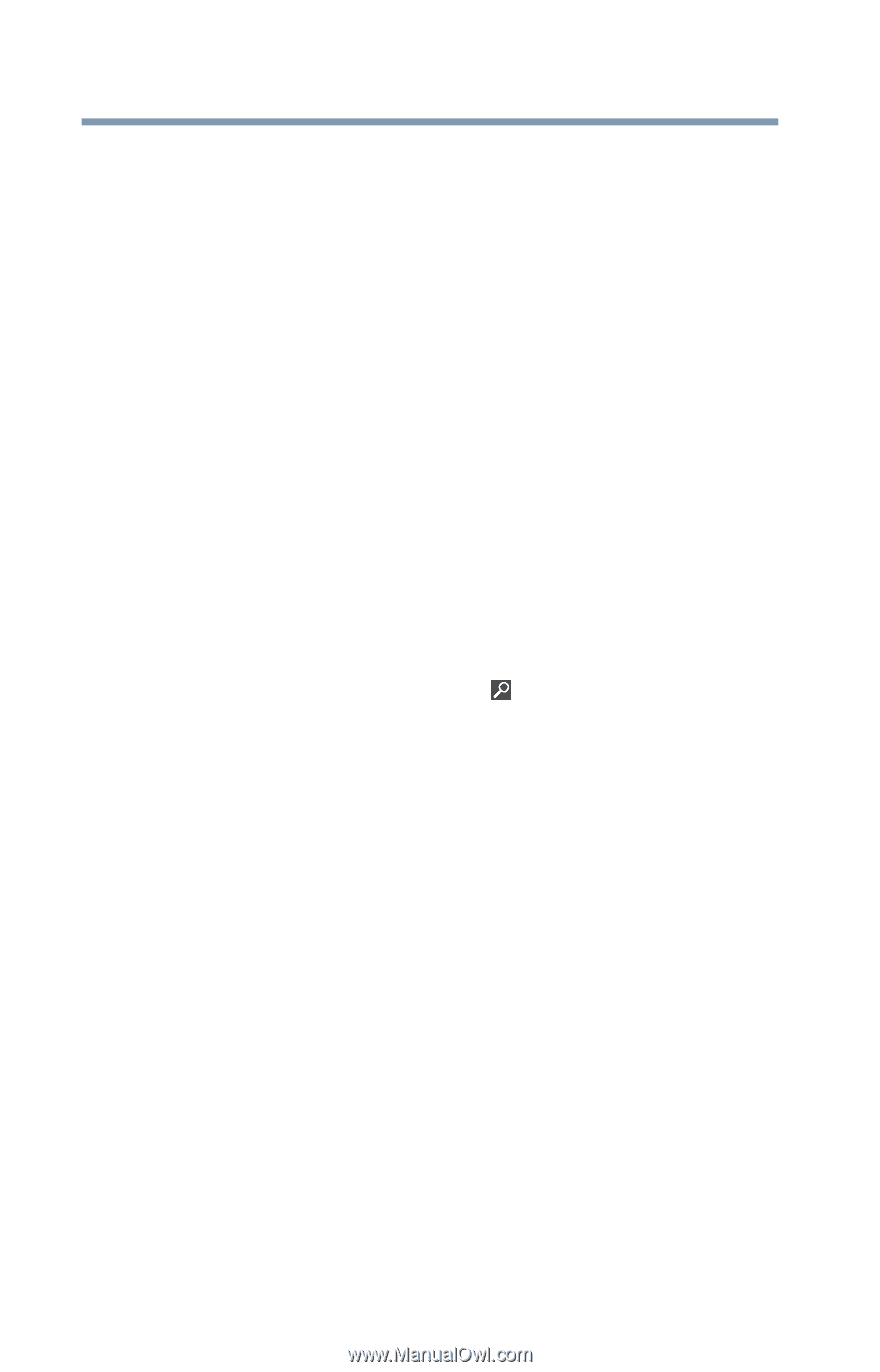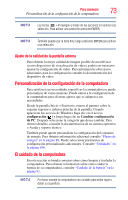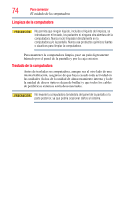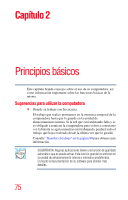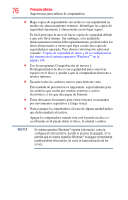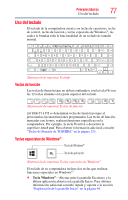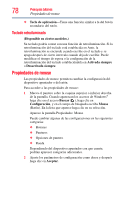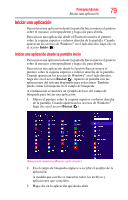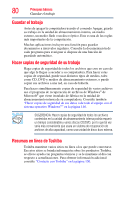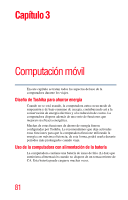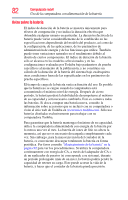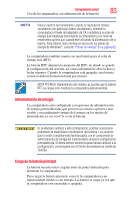Toshiba Satellite U925T-SP2160SM User's Guide for Satellite U920 Series ( Span - Page 78
Teclado retroiluminado, Propiedades de mouse
 |
View all Toshiba Satellite U925T-SP2160SM manuals
Add to My Manuals
Save this manual to your list of manuals |
Page 78 highlights
78 Principios básicos Propiedades de mouse ❖ Tecla de aplicación-Tiene una función similar a la del botón secundario del ratón. Teclado retroiluminado (Disponible en ciertos modelos.) Su teclado podría contar con una función de retroiluminación. Si la retroiluminación del teclado está establecida en Auto, la retroiluminación se enciende cuando escribe en el teclado y se apaga después de cierto intervalo cuando deja de escribir. Puede modificar el tiempo de espera o la configuración de la retroiluminación del teclado estableciéndola en Activada siempre o Desactivada siempre. Propiedades de mouse Las propiedades de mouse permiten cambiar la configuración del dispositivo apuntador o del ratón. Para acceder a las propiedades de mouse: 1 Mueva el puntero sobre la esquina superior o inferior derecha de la pantalla. Cuando aparezcan los accesos de Windows® haga clic en el acceso Buscar ( ), haga clic en Configuración, y en el campo de búsqueda escriba Mouse (Ratón). En la lista que aparece haga clic en su selección. Aparece la pantalla Propiedades: Mouse Puede cambiar algunas de las configuraciones en las siguientes categorías: ❖ Botones ❖ Punteros ❖ Opciones de puntero ❖ Rueda Dependiendo del dispositivo apuntador con que cuente, podrían aparecer categorías adicionales. 2 Ajuste los parámetros de configuración como desee y después haga clic en Aceptar.